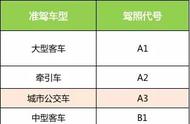平时在使用电脑过程当中,我们经常会不小心触碰当电脑开关机按钮,在我们的资料没保存的情况下就直接关机了,这样就会造成许多不必要的损失,那么我们才能让我们的电脑关机按纽在不经意触碰也不会造成关机呢?其实我们可以通过简单的设置就可以避免出现这种关机的情况,小编下面就给大家介绍一下让电脑开关机按钮失效的方法,我们就用Win10的教程为例,其他的Win系统都可以根据这个教程来设置,步骤大同小异。
让电脑主机上关机键失效的方法
1、我们在桌面左下角小娜搜索“控制面板”,并打开控制面板,在控制面板界面中查看方式选择“小图标”,找到“电源选项”并点击进入,如下图所示。

2、我们在“电源选项”窗口中,点击左侧“选择电源按钮的功能”字样,如下图所示。

3、随后我们进入“系统设置”窗口中,修改“按电源按钮时”旁边的选项,在选项中选择“不采取任何操作”,如下图所示。

4、选择了“不采取任何操作”的选项之后,记得点击最下方的保存即可!

笔者的电脑主机的电源键有亮灯,因此会让小孩有好奇心去点击,所以采取了以上的设置措施。如果你家里有小孩总是误点关机键,不妨通过以上步骤设置来解决。希望此篇教程会大家有所帮助!
,